

Deze les is gemaakt met PSPX9
Maar is goed te maken met andere versies .
© by SvC-Design

Materialen Download :
Here
******************************************************************
Materialen :
creation.tine_masque191.jpg
deco 1.png
deco 2.png
libellulegraphisme_masque_fleuri.png
maske3.png
maskerade.PspSelection
Mina@.4514.mist.venezia.02.17.png
NarahsMasks_1697.jpg
Text.png
******************************************************************
Filters:
Effecten – insteekfilters – Mehdi -Wavy Lab 1.1
Effecten – insteekfilters - Mehdi–Sorting Tiles
Effecten – insteekfilters - Simple - Top Left Mirror
Effecten – insteekfilters - Alien Skin Eye Candy 5 Impact – Glass
Effecten – insteekfilters - AAA Frames–Foto Frame
******************************************************************
Kleurenpallet:
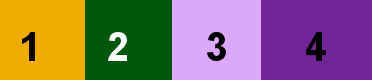
******************************************************************
Werkwijze
Bij gebruik van andere tubes en kleuren, kan de mengmodus en/of laagdekking verschillen
******************************************************************
Algemene voorbereidingen :
Installeer eerst je filters voor je PSP opent !!
Maskers : opslaan in je maskerfolder in PSP, tenzij anders vermeld
Textuur & Patroon : opslaan in je textuurfolder in PSP
Selecties : opslaan in je map Selecties in PSP
Open je tubes in PSP
******************************************************************
We gaan beginnen Veel plezier!
Denk eraan om je werk regelmatig op te slaan
******************************************************************
1.
Zet je voorgrondkleur :#83b9d1
Zet je achtergrondkleur :#093c51
Open een nieuwe transparente afbeelding van 1000 x 650 Px
Effecten – insteekfilters – Mehdi -Wavy Lab 1.1
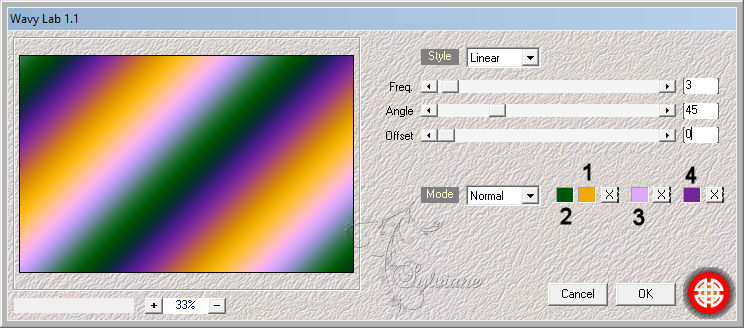
Aanpassen – vervagen – gaussiaanse vervaging
Bereik: 40
Effecten – insteekfilters - Mehdi–Sorting Tiles
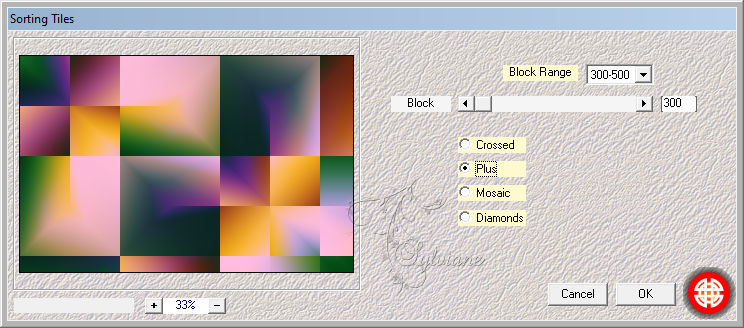
2.
Effecten – insteekfilters - Simple - Top Left Mirror.
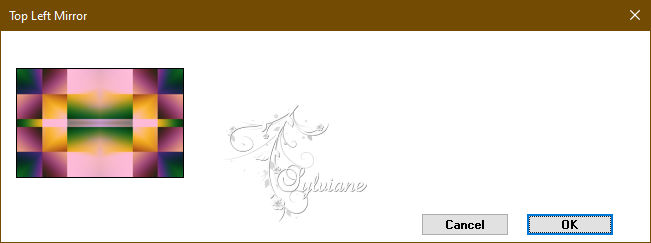
Zet je voorgrondkleur op:#ffffff
Lagen – Nieuwe Rasterlaag
Vu met #ffffff
Lagen – Nieuwe Maskerlaag – Uit Afbeelding - creation.tine_masque191.jpg
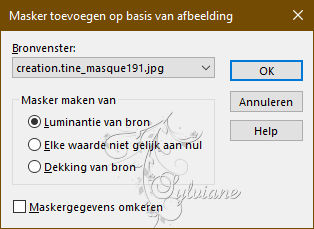
Effecten – randeffecten – accentueren
Lagen – Samenvoegen – Groep Samenvoegen
Afbeelding – Spiegelen – horizontaal spiegelen
3.
Selectie – Selectie Laden/Opslaan – Selectie Laden vanaf schijf - maskerade.PspSelection
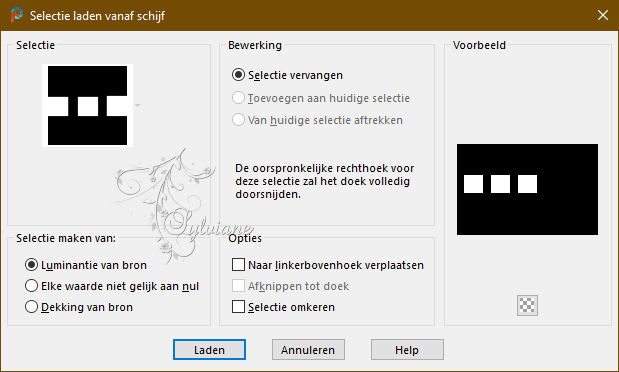
Drup op delete
Lagen – Nieuwe Rasterlaag
Lagen – schikken – omlaag
Open Mina@.4514.mist.venezia.02.17.png
Bewerken – kopieren
Bewerken – plakken in de selectie
Lagen – Nieuwe Rasterlaag
Effecten – 3D effecten – Gestanst
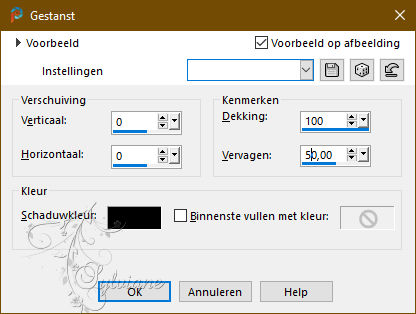
Selecties – niets selecteren
4.
Open deco 1.png
Bewerken – kopieren
Bewerken – plakken als nieuwe laag
Activeer selectiegereedschap (Druk K op je toetsenbord)
en vul volgende parameters in :
Pos X : 15 – Pos Y : 123
Druk op M
Open deco 2.png
Bewerken – kopieren
Bewerken – plakken als nieuwe laag
Activeer selectiegereedschap (Druk K op je toetsenbord)
en vul volgende parameters in :
Pos X : 783 – Pos Y : 25
Druk op M
Selectie – alles selecteren
Selectie – zwevend
Selectie – niet zwevend
Vul met kleur 1
Selectie – niets selecteren
5.
Effecten – insteekfilters - Alien Skin Eye Candy 5 Impact – Glass clear
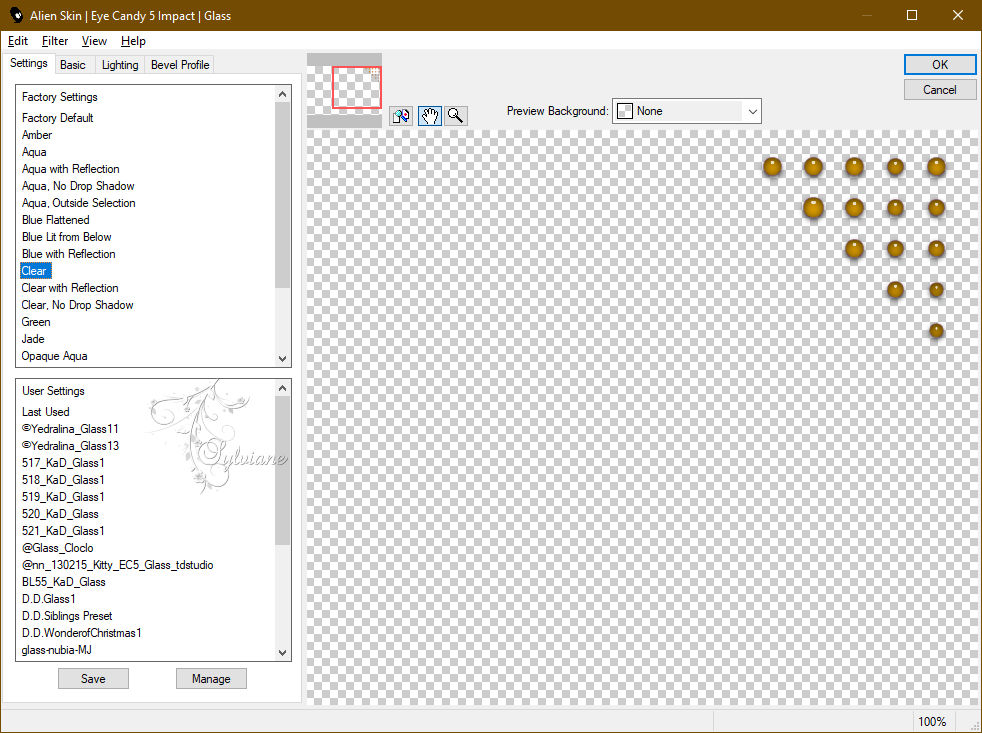
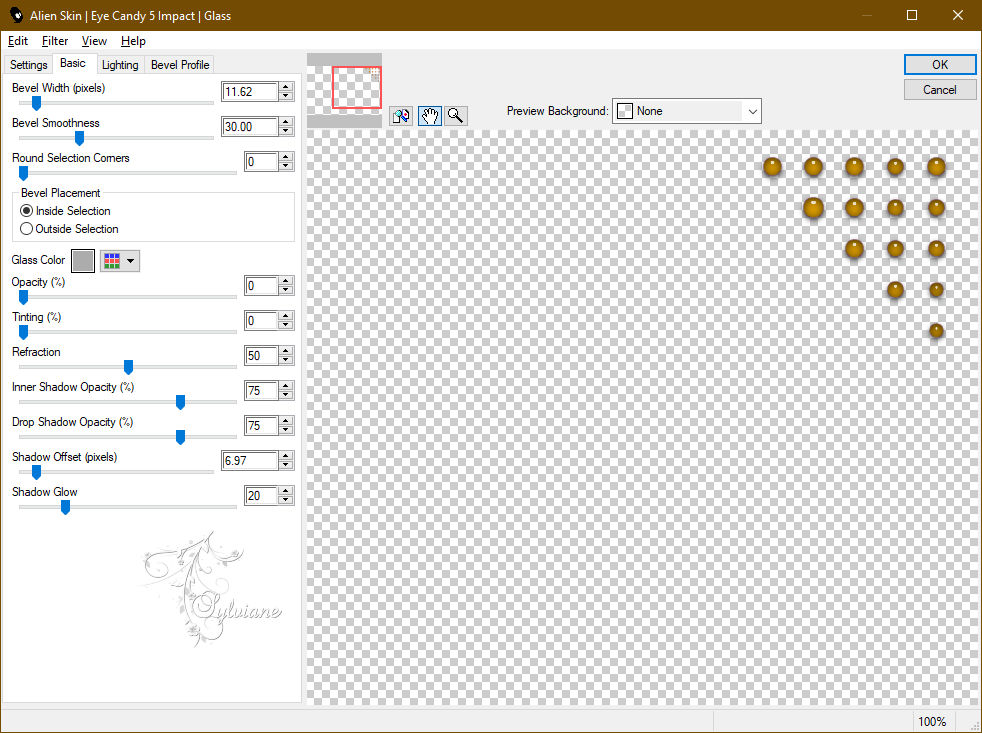
Lagen – dupliceren
Afbeelding – spiegelen – verticaal spiegelen
Lagen – samenvoegen – omlaag samenvoegen
Activeer raster 1
Lagen – Nieuwe Rasterlaag
Vul met #ffffff
Lagen – Nieuwe Maskerlaag – Uit Afbeelding - NarahsMasks_1697.jpg
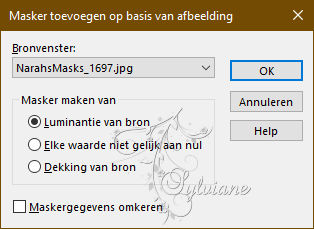
Effecten – randeffecten – accentueren
Lagen – Samenvoegen – Groep Samenvoegen
6.
Bewerken – Kopieren Speciaal – Samengevoegd Kopieren
Afbeelding – randen toevoegen – Symmetrisch - 2 pixels - kleur 2 (achtergrondkleur).
Afbeelding – randen toevoegen – Symmetrisch - 2 pixels - kleur 1 (voorgrondkleur).
Afbeelding – randen toevoegen – Symmetrisch - 2 pixels - kleur 4 .
Afbeelding – randen toevoegen – Symmetrisch - 2 pixels - kleur 3 .
Selecties - Alles selecteren.
7.
Afbeelding – randen toevoegen – Symmetrisch- 40 pixels - kleur wit.
Selecties - Omkeren.
Bewerken - Plakken in selectie.
Aanpassen – vervagen – gaussiaanse vervaging
Bereik: 40
Aanpassen - Ruis toevoegen/ verwijderen - Ruis Toevoegen
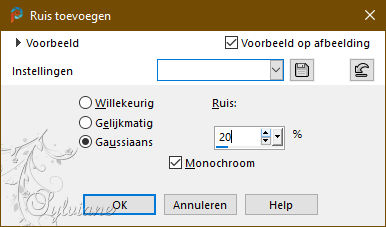
Effecten – insteekfilters - AAA Frames–Foto Frame
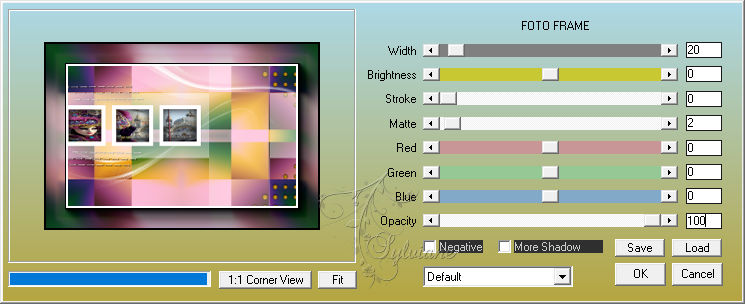
Effecten – reflectie-effecten – roterende spiegel – standaard
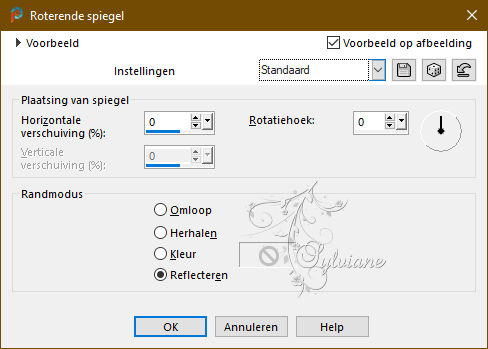
Selecties – niets selecteren
Open je hoofdtube
Bewerken - Kopiëren.
Bewerken - Plakken als nieuwe laag.
Indien nodig formaatwijizgen
Aanpassen – scherpte – verscherpen
Effecten – 3D effecten – slagschaduw
0/0/100/50 – kleur:#000000
Open libellulegraphisme_masque_fleuri.png
Verwijddert watermerk
Bewerken - Kopiëren.
Bewerken - Plakken als nieuwe laag.
Afbeelding – formaat wijzigen -40%
Geen vinkje bij formaat van alle lagen wijzigen
Afbeelding – vrij roteren
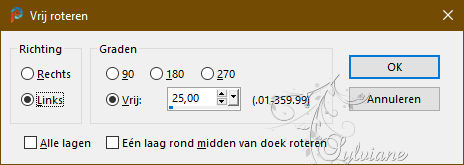
Activeer selectiegereedschap (Druk K op je toetsenbord)
en vul volgende parameters in :
Pos X :8 – Pos Y : 10
Druk op M
Effecten – 3D effecten – slagschaduw
0/0/80/30 – kleur:#000000
9.
Open maske3.png
Bewerken - Kopiëren.
Bewerken - Plakken als nieuwe laag
Afbeelding – formaat wijzigen -45%
Geen vinkje bij formaat van alle lagen wijzigen
Aanpassen – scherpte – verscherpen
Activeer selectiegereedschap (Druk K op je toetsenbord)
en vul volgende parameters in :
Pos X : 26 – Pos Y : 496
Druk op M
Effecten – 3D effecten – slagschaduw
0/0/100/50 – kleur:#000000
Open Text.png
Bewerken - Kopiëren.
Bewerken - Plakken als nieuwe laag
Activeer kleurwisselaar en kleur met kleur 1
Plaats het zoals in het voorbeeld
Effecten – 3D effecten – slagschaduw
2/2/80/2 – color:#000000
Afbeelding – randen toevoegen – Symmetrisch - 2 pixels - kleur 1
zet je watermerk erop
Lagen – samenvoegen – alle lagen samenvoegen
Opslaan als jpeg
Back
Copyright Translation 2024 by SvC-Design
------------------------------------------------------------------------------
Dank aan allen die een creatie hebben gemaakt